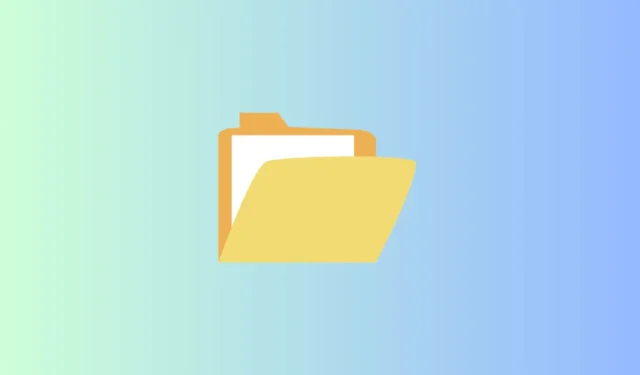
Pliki skompresowane, znane również jako pliki skompresowane, są popularnym wyborem do wydajnego przechowywania dużych plików przy jednoczesnym oszczędzaniu miejsca na dysku. Udostępnianie wielu plików za pośrednictwem skompresowanego folderu może ułatwić wysyłanie wiadomości e-mail.
Jednak wielu użytkowników systemu Windows napotkało błąd „skompresowany folder jest nieprawidłowy”. Jeśli masz ten problem, jesteś we właściwym miejscu. Ten artykuł poprowadzi Cię, jak naprawić błąd „skompresowany folder jest nieprawidłowy” w systemie Windows .
Różne czynniki mogą wywołać ten błąd, takie jak uszkodzenie lub uszkodzenie pliku. Ponadto może to wynikać z problemów z pakietem Microsoft Visual C++.
Jak naprawić błąd „Skompresowany folder jest nieprawidłowy” w systemie Windows 11
Pomimo potencjalnych przyczyn, problem ten można szybko rozwiązać, wykonując kilka czynności.
Jako pierwszy krok w rozwiązywaniu problemów spróbuj ponownie pobrać plik zip, aby sprawdzić, czy to rozwiąże problem. Jeśli nie, postępuj zgodnie z metodami opisanymi poniżej.
1. Uruchom ponownie Eksplorator plików za pomocą Menedżera zadań
Eksplorator plików jest niezbędny do przeglądania i otwierania plików w systemie. Jeśli napotka problemy, może nie działać prawidłowo. Najprostszym rozwiązaniem jest ponowne uruchomienie Eksploratora plików.
- Naciśnij Windows > wyszukaj Menedżera zadań > Otwórz .

- Znajdź Eksploratora Windows i kliknij go prawym przyciskiem myszy.
- Wybierz opcję Uruchom ponownie , co usunie wszelkie potencjalne błędy oprogramowania.

2. Naprawa pakietów Microsoft Visual C++
Jak wspomniano wcześniej, pakiety MS Visual C++ są niezbędne do zapobiegania temu błędowi. Naprawa tych pakietów może rozwiązać problem.
- Naciśnij Windows > wyszukaj Panel sterowania > Otwórz .

- Kliknij Programy i funkcje .

- Znajdź Microsoft Visual C++ i kliknij go prawym przyciskiem myszy.
- Kliknij Zmień , a pojawi się okno dialogowe.

- Wybierz opcję Napraw i sprawdź, czy skompresowany folder działa prawidłowo.
3. Modyfikuj ustawienia optymalizacji folderów
Jeśli napotkasz nieprawidłowy błąd w skompresowanym folderze, optymalizacja ustawień folderu może pomóc. Oto jak:
- Otwórz Eksplorator plików , kliknij prawym przyciskiem myszy problematyczny folder skompresowany i wybierz Właściwości .

- Przejdź do karty Dostosowywanie .
- Z menu rozwijanego wybierz pozycję Ogólne , aby zoptymalizować ten folder dla .

- Na koniec kliknij Zastosuj i Ok , aby zapisać zmiany.
4. Wykonaj skanowanie SFC i DISM
Folder zip może być uszkodzony, co prowadzi do tego błędu. Wykonanie skanowania SFC i DISM może pomóc zidentyfikować i naprawić uszkodzone pliki.
Skanowanie SFC
- Naciśnij Windows > wyszukaj Wiersz polecenia > kliknij Uruchom jako administrator .

- Wpisz następujące polecenie w CMD i naciśnij enter :
sfc /scannow  Wszystkie uszkodzone pliki zostaną naprawione.
Wszystkie uszkodzone pliki zostaną naprawione.
Skanowanie Dism
- Naciśnij Windows > wyszukaj Wiersz polecenia > kliknij Uruchom jako administrator .
- Wpisz następujące polecenie w CMD i naciśnij enter :
dism /online /cleanup-image /restorehealth

5. Wykonaj rozwiązywanie problemów z plikami i folderami
Jeśli napotykasz różne problemy z plikami i folderami, rozważ skorzystanie z narzędzia do rozwiązywania problemów z plikami i folderami.
- Pobierz i zainstaluj narzędzie do rozwiązywania problemów z plikami i folderami .
- Otwórz narzędzie i kliknij Zaawansowane .
- Zaznacz pole wyboru Zastosuj naprawy automatycznie i kliknij Dalej, aby rozpocząć proces.
6. Zaktualizuj system Windows
Aby uzyskać optymalną zgodność i wydajność, zaleca się korzystanie z najnowszej wersji systemu Windows, ponieważ pomaga ona wyeliminować błędy i inne problemy. Może to być szczególnie skuteczne w rozwiązywaniu błędów folderów skompresowanych.
- Naciśnij Windows > Ustawienia > Aktualizacja systemu Windows .

- Sprawdź, czy Twój system ma najnowsze aktualizacje. Jeśli nie, kliknij na Sprawdź aktualizacje . Jeśli aktualizacje są dostępne, kliknij na pobierz i zainstaluj .

- Gratulacje! Masz teraz najnowszą wersję systemu Windows , co pozwala skutecznie rozwiązać problem błędu skompresowanego folderu.
Ostatnie słowa
Oto jak naprawić błąd nieprawidłowego folderu skompresowanego w systemie Windows . Mamy nadzieję, że metody wymienione tutaj okażą się pomocne, tak jak były pomocne dla nas. Jeśli masz jakieś pytania lub potrzebujesz dalszej pomocy, możesz zostawić komentarz.




Dodaj komentarz